رفع خطای game.dll در ویندوز
سلام
اگر که هنگام اجرای برنامه با پیغام “The Program can’t start because game.dll is missing from your computer. Try reinstalling the problem to fix the problem” مواجه شدید و نمیتوانید برنامه مورد نظر خود را اجرا کنید، برای رفع مشکل در ادامه همراه بپرسم باشید.
فایل (Dynamic Link Library) DLLیک فایل مهم است که به عملکرد صحیح سیستم عامل ویندوز کمک می کند. معمولاً این فایلهای DLL مربوط به بازی های رایانه شخصی هستند که باعث میشوند بازی های DirectX عملکرد مناسبی داشته باشند.
در این مقاله قصد داریم تا به شما اطلاعاتی درباره علت بروز خطای game.dll و همچنین راه های رفع این مشکل را به شما آموزش دهیم.
Game.dll چیست؟
Game.dll نوعی فایل DLL است که مربوط به بازی Warcraft III است که توسط کمپانی Blizzard Entertainment برای سیستم عامل ویندوز توسعه یافته است.
آخرین نسخه این فایل dll برای ویندوز، Game.dll 1.0.7.5535 است.
اگر هر زمان که بازی یا برنامه ای را شروع می کنید با خطای Game.dll مواجه می شوید، ممکن است با انواع مختلفی از خطاها روبرو شوید. که در زیر لیستی از خطاهای Game.dll آمده است.
پیام های خطای متداول Game.dll
رایج ترین خطاهای game.dll که در رایانه های مبتنی بر ویندوز رخ می دهد عبارتند از:
– “Game.dll not found.”
– “Game.dll Access Violation.”
– “The file game.dll is missing.”
– “Cannot register game.dll.”
– “Cannot find C:\Windows\System32\\game.dll.”
– “Cannot start Warcraft III. A required component is missing: game.dll. Please install Warcraft III again.”
“ -This application failed to start because game.dll was not found.”
این پیغامهای خطا DLL ممکن است در حین نصب برنامه، زمانی که یک game.dll مرتبط با نرمافزار در حال اجرا است، در حین نصب سیستمعامل ویندوز و یا حتی در هنگام خاموش شدن یا راهاندازی مجدد ویندوز رخ دهد. شناسایی زمان و مکان خطای game.dll یکی از اطلاعات مفیدی است که می تواند در عیب یابی به شما کمک کند.
چه چیزی باعث بروز خطای Game.dll می شود؟
بیشتر اوقات خطاهای Game.dll به دلیل خراب یا گم شدن فایل های game.dll یا مشکلاتی است که در رجیستری ویندوز رخ می دهد.
برخی از دلایل رایج که ممکن است منجر به بروز خطای game.dll شود را با هم بررسی میکنیم:
- ورودی رجیستری game.dll نامعتبر یا خراب است.
- حمله ویروسی یا بدافزاری که فایل game.dll را خراب و یا به آن اسیب رسانده باشد
- فایل Game.dll توسط برنامه دیگری رونویسی شود.
- نصب برنامه های جدید ممکن است به اشتباه فایل game.dll را حذف کند.
- حذف هر برنامه که به اشتباه فایل game.dll را حذف کرده باشد.
چگونه خطاهای Game.dll را برطرف کنیم؟
برای رفع خطای game.dll که هنگام بازی کردن warcraft 3 ظاهر می شود، میتوانید راه حل های زیر را امتحان کنید.
- SFC/Scan را انجام دهید.
- DISM Scan را اجرا کنید.
- دانلود دستی فایل DLL
- DirectX را نصب کنید.
- نصب مجدد Visual C++ Redistributable را امتحان کنید.
- سیستم عامل ویندوز را به روز کنید.
اکنون راه حل ها را با جزئیات در ادامه توضیح می دهیم:
راه حل شماره ۱: اجرای SFC/Scan
انجام اسکن SFC می تواند خطای Game.dll را حل کند، زیرا فایل های سیستم خراب را تعمیر می کند.
قبل از اعمال مراحل ابتدا به عنوان Administrator وارد شوید و سپس مراحل را برای انجام اسکن دنبال کنید:
- کلید Windows + R را فشار دهید تا پنجره Run باز شود.
- در پنجره باز شده عبارت cmd را تایپ کنید و دکمه OK را بزنید.
- در پنجره باز شده عبارت “sfc/scannow” را تایپ کنید و سپس دکمه Enter را از روی صفحه کلید فشار دهید.
اکنون منتظر بمانید تا فرآیند اسکن کامل شود. اگر فایل های سیستم شما هر گونه مشکلی داشته باشد، پیام مربوطه را به شما نشان می دهد.
کامپیوتر خود را ریستارت کنید و ببینید خطای Game.dll برطرف شده است یا خیر. اگر هنوز مشکل رفع نشده پس راه حل دیگری را امتحان کنید.
راه حل شماره۲: اجرای DISM Scan
گاهی اوقات پیش می آید که مشکلات با اسکن sfc حل نمی شود، در این صورت، اسکن DISM را امتحان کنید.
برای اجرای دستور DISM مراحل زیر را دنبال کنید:
- از روی نوار ابزار آیکون ویندوز را فشار دهید.
- عبارت Cmd را تایپ کنید، روی خط فرمان راست کلیک کرده و Run as administrator را انتخاب کنید.
- دستورات زیر را تایپ کنید و بعد از هر دستور دکمه Enter را از روی صفحه کلید فشار دهید:
DISM.exe /Online /Cleanup-image /scanhealth
DISM.exe /Online /Cleanup-image /Restorehealth
پس از اتمام مراحل اسکن، خطای game.dll رفع خواهد شد. اگر هنوز مشکل شما رفع نشده راه حل بعدی را امتحان کنید.
راه حل شماره۳: نصب دستی Game.dll
اگر هیچ یک از راه حل های گفته شده برای شما کار نمی کند، می توانید سعی کنید game.dll را به صورت دستی نصب کنید. برای شروع نصب فایل game.dll مراحل زیر را دنبال کنید:
- فایل Game.dll را دانلود کنید.
- آن را در مسیر “C:\Windows\System32” کپی کنید.
- اگر از سیستم عامل ۶۴ بیتی استفاده می کنید، آن را در “C:\Windows\sysWOW64” کپی کنید.
- cmd را باز کنید برای این کار ابتدا روی نماد ویندوز کلیک کنید، سپس عبارت cmd را تایپ کنید و Ctrl + Shift + Enter را با هم فشار دهید.
- کد زیر را در cmd کپی کرده و دکمه Enter را از روی صفحه کلید فشار دهید.
%windir%\System32\regsvr32.exe /u Game.dll
- اگر از نسخه ویندوز شما ۶۴ بیتی است، دستور زیر را در cmd تایپ کرده و enter را فشار دهید.
%windir%\SysWoW64\regsvr32.exe /u Game.dll
- برای ایجاد مجدد رجیستری کتابخانه dll که حذف شده است، دستور زیر را وارد کرده و enter را فشار دهید.
%windir%\System32\regsvr32.exe /i Game.dll
- اگر از نسخه ویندوز شما ۶۴ بیتی است، دستور زیر را در cmd تایپ کرده و enter را فشار دهید.
%windir%\SysWoW64\regsvr32.exe /i Game.dll
پس از انجام کامل مراحل، game.dll با موفقیت نصب شده و دیگر خطای Game.dll را دریافت نخواهید کرد..
راه حل شماره ۴: نصب DirectX
برای رفع خطای game.dll یک راه حل رایج نصب DirectX است که توسط بسیاری از کاربران گزارش شده است. برای نصب فایل های ضروری DirectX می توانید به وب سایت رسمی مایکروسافت مراجعه کنید.
اما اگر می خواهید DirectX را به صورت دستی نصب کنید، مراحل زیر را دنبال کنید:
- کلید Windows + R را فشار دهید
- در پنجره باز شده عبارت dxdiag را تایپ کرده و روی دکمه ok کلیک کنید.
- برای بررسی نسخه DirectX سیستم خود، سربرگ System را انتخاب کنید.
- صفحه «DirectX End-User Runtime Web Installer» سایت مایکروسافت را پیدا کنید.
- با توجه به نسخه Directx سیستم خود فایل نصب کننده آن را دانلود کنید.
- برای فایل dxwebsetup.exe روی دکمه دانلود کلیک کنید
- دستورالعمل ها را برای دانلود و نصب فایل dxwebsetup.exe برای آخرین نسخه DirectX دنبال کنید.
حالا بررسی کنید که آیا خطای missing game.dll حل شده است یا خیر.
راه حل ۵: نصب مجدد Visual C++ Redistributable را امتحان کنید
اگر که نصب DirectX در حل خطای game.dll برای شما کارساز نیست، می توانید Visual C++ Redistributable را نصب کنید.
برای نصب Visual C++ redistributable مراحل را دنبال کنید:
- کلید Windows + R را از روی صفحه کلید فشار دهید
- در پنجره باز شده عبارت appwiz.cpl را تایپ کرده و روی دکمه OK کلیک کنید.
- برنامه های Microsoft Visual C++ را پیدا کنید
- تمام آنها را Uninstall کنید.
- به صفحه دانلود «Visual C++ Redistributable Packages» بروید و روی Download کلیک کنید.
- Visual C++ را نصب کنید
- – پس از نصب مجدد Visual C++ redistributables، سیستم خود را مجددا راه اندازی کنید
بررسی کنید که آیا همچنان با خطای game.dll مواجه میشوید یا خیر.
راه حل ۶: سیستم عامل ویندوز را به روز کنید
بروزرسانی سیستم عامل ویندوز نیز می تواند به شما در حل خطای DLL کمک کند.
برا بروزرسانی سیستم عامل خود مراحل زیر را دنبال کنید.
- روی دکمه ویندوز کلیک کنید.
- به تنظیمات بروید.
- از قسمت تنظیمات Update & Security را انتخاب کنید.
- گزینه Windows Update را انتخاب کنید.
- روی Check for update کلیک کنید.
اگر هر گونه به روز رسانی در دسترس باشد، به طور خودکار دانلود می شود. پس از بروزرسانی ویندوز شما، احتمال ناپدید شدن خطای Game.dll وجود دارد.
در این مقاله سعی کردیم تمام تلاش خود را به کار بردیم تا تمام راه حل های ممکن برای رفع خطای game.dll missing/ not found را در اختیار شما قرار دهیم.
مراحل بالا را یکی یکی اجرا کنید د تا خطای game.dll missing حل شود.
امیدواریم که یکی از روش هایی که در این مقاله گفتیم توانسته باشد مشکل شما را حل کند، ولی در صورتی که همچنان مشکل شما پابرجاست میتوانید سوال خود را از بخش پرسش و پاسخ سایت یا از بخش گفتگوی آنلاین با کارشناسان بپرسم در میان بزارید.
موفق باشید.






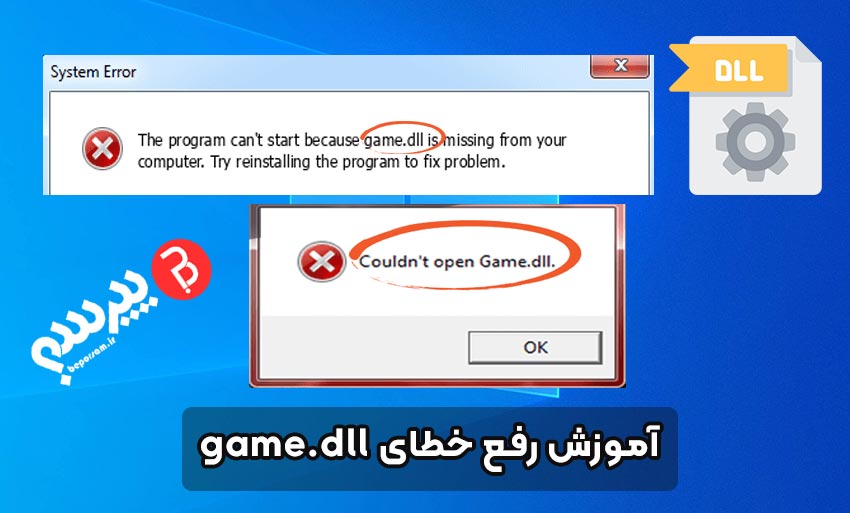
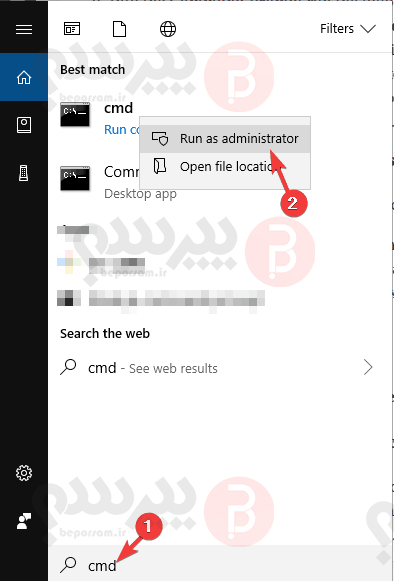
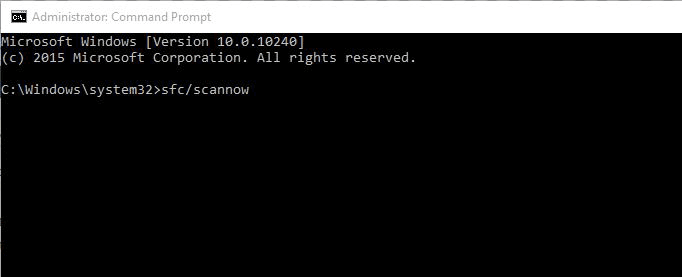
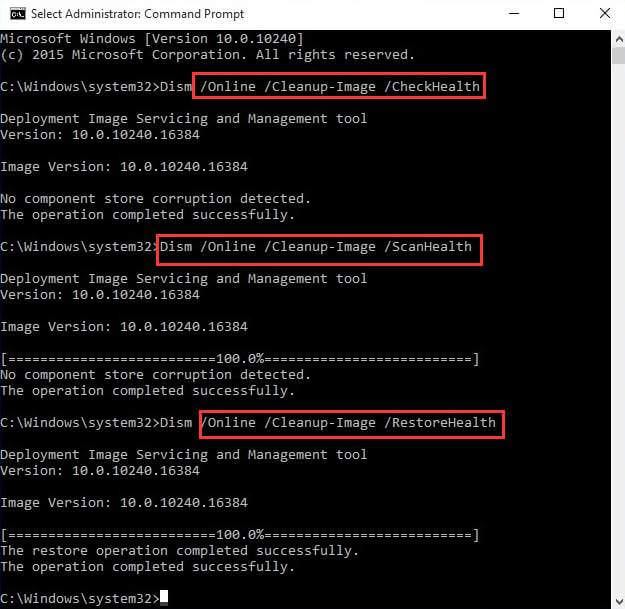
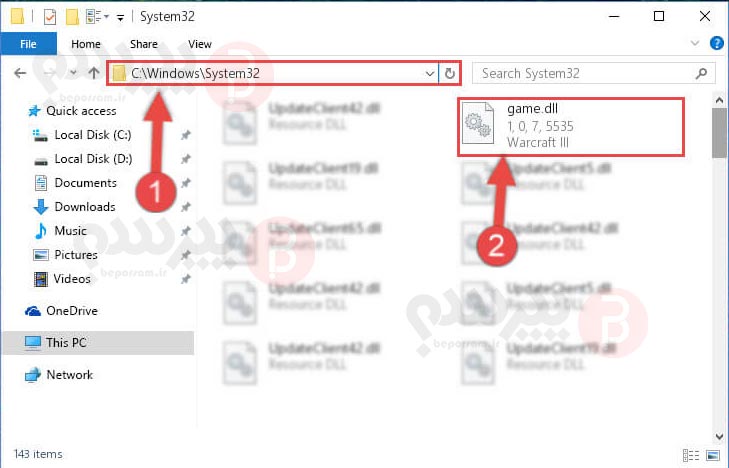
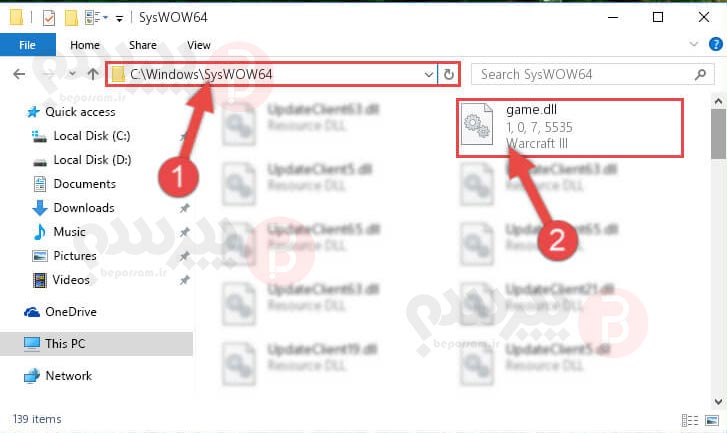
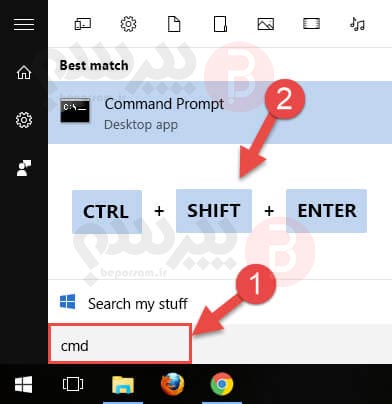
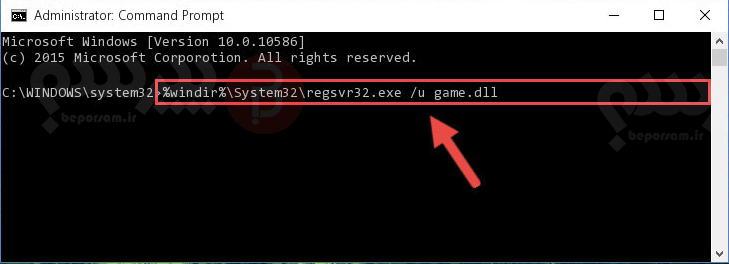
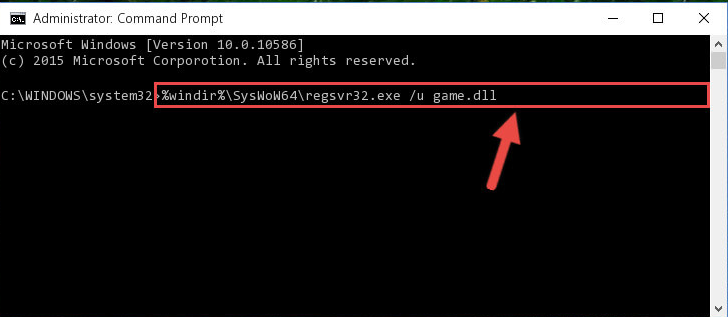
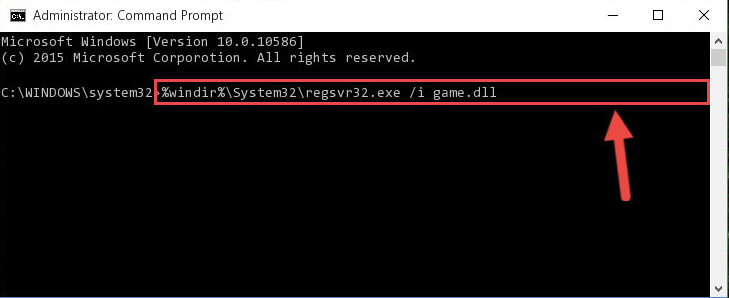
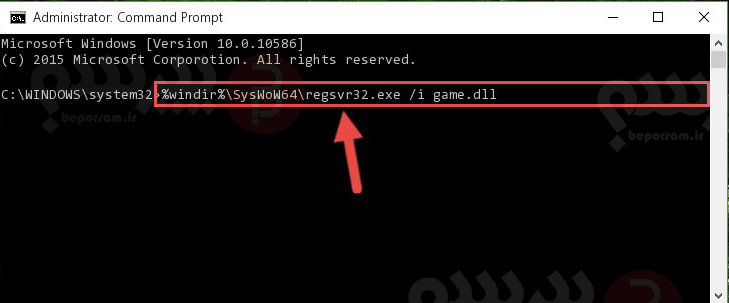
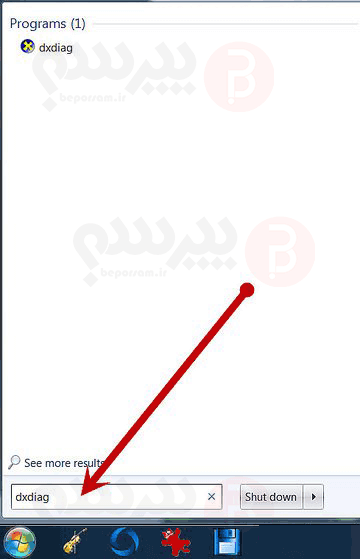
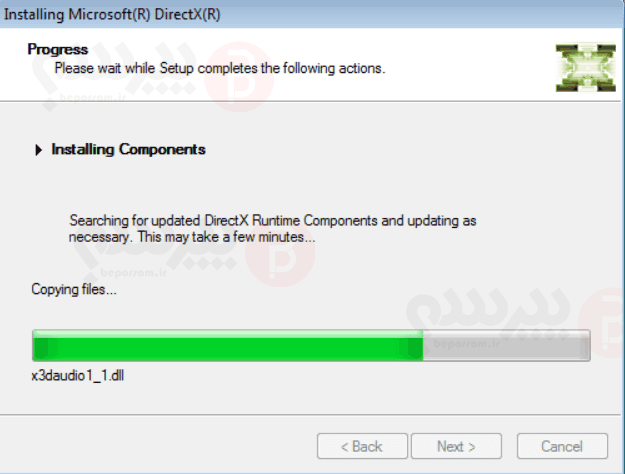
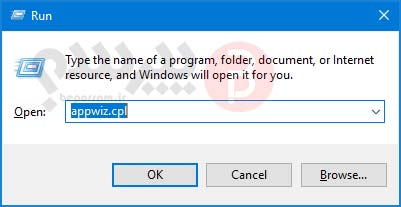
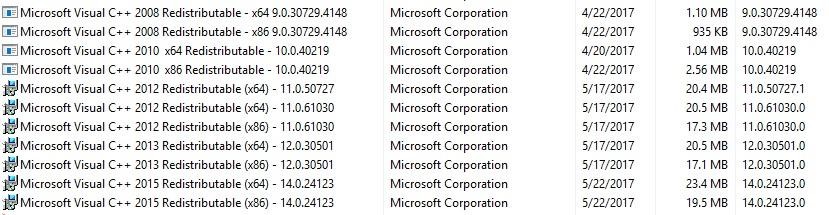

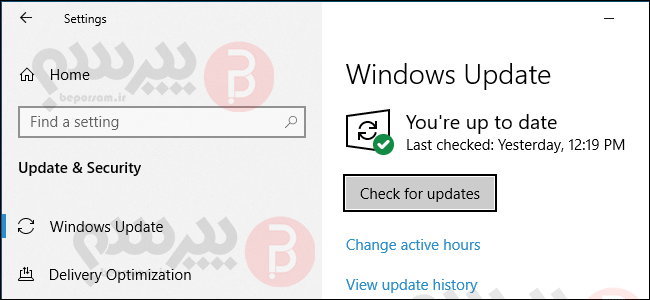


ارسال نظر
شما باید وارد شوید یا عضو شوید تا بتوانید نظر ارسال کنید